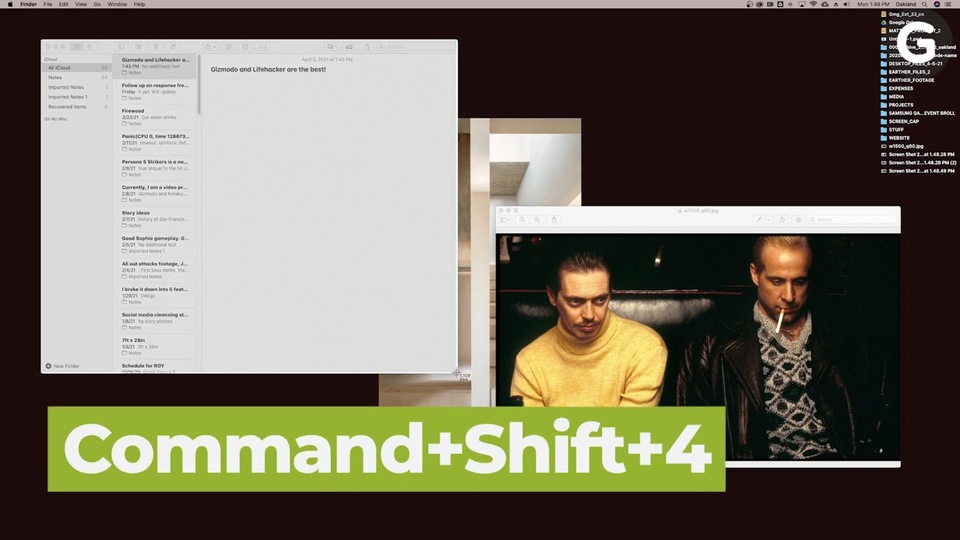Macのスクリーンショットの撮り方は4つあったりします
-
7,218
- Caitlin McGarry – Gizmodo US
- [原文]
- ( そうこ )
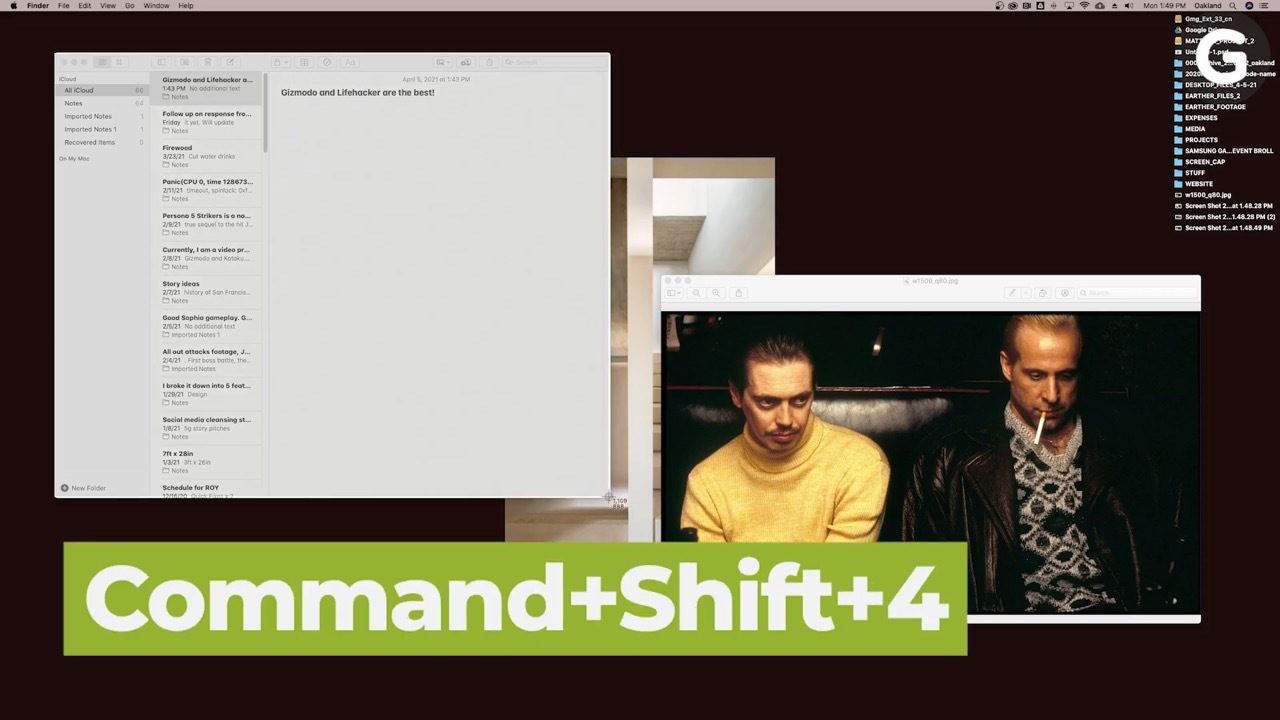
「は? 4つ? 当たり前じゃん」という人は相当のツウです。Macをフツーーーに使っていると、スクリーンショットの撮り方は1つあれば十分。それ以上深めようってなかなか思いません。てことで、今日は4つ紹介します。あなたはどのやり方で撮ってました?
command (⌘) + shift + 3
3つのキーを押すと、Macの画面全体をスクショできます。最もオーソドックスなスクリーンショットの撮り方かと。
command (⌘) + shift + 4
3から4に変えると、エリアを選んでスクショを撮ることができます。3つのキーを押すと十字カーソルが表示されるので、撮りたい部分を囲えばOK。全画面ではなく、一部を記録したいときに便利です。
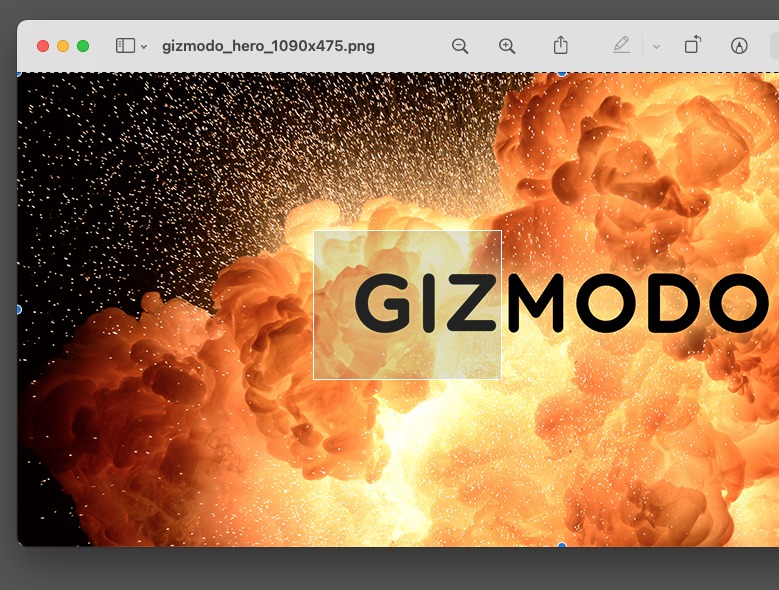
command (⌘) + shift + 4 + スペースバー
1つのウィンドウ全体を撮影。4つすべてのキーを押すとカメラアイコンが表示されます。撮りたいウィンドウをカメラでクリックでスクショできます。複数のソフトウェアを使っているとき、複数のウィンドウを開いている時に1つだけ撮影したいのに最適。Macのウィンドウスクショにはデフォルトで影がついていますが、影をとりたい場合は、カメラアイコンクリック前にopitonキーを!
command (⌘) + shift + 5
4つ覚えたくない人は、スクショまとめだと思ってこれだけ覚えておけば! 3つのキーを押すと、ぱっと見は1つ前と同じですが、下にスクショのメニューが表示されています。ここから、画面全体、エリア、ウィンドウなど上記のスクショパターンを選択可能。また、画像ではなくスクリーン動画の撮影もここからできます。スクショの保存場所も設定可能。
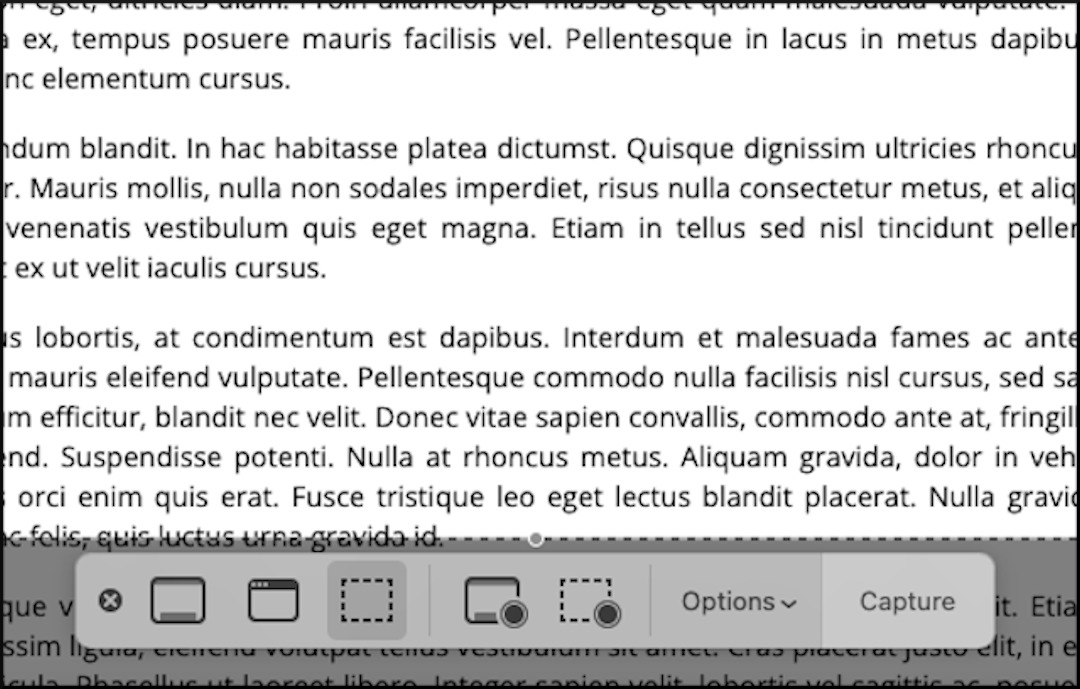
以上、ちょっと役に立つ基本の使い方でした!
- Tags :
- アップル
- アップル製品
- Mac
- Mac OS
- シェア
- ツイート
- LINEで送る
- ブックマーク